加載資源失敗:服務器響應狀態為404
已發表: 2022-08-16- 什麼導致狀態 404 錯誤消息?
- 如何修復加載資源失敗警告
- 網站所有者應採取的行動
- 結論
“加載資源失敗:服務器響應狀態為 404 ”消息是網站訪問者遇到的常見錯誤。 當您看到此錯誤時,這意味著您的瀏覽器無法訪問您嘗試訪問的網站。 但是是什麼導致了這種類型的錯誤,如何解決呢?
這些是本文試圖回答的問題。
什麼導致狀態 404 錯誤消息?
當無法完成發送到 Web 服務器的請求時,會發生 404 錯誤。 這意味著在服務器上找不到您嘗試訪問的網站或頁面。 該頁面不存在或已損壞。
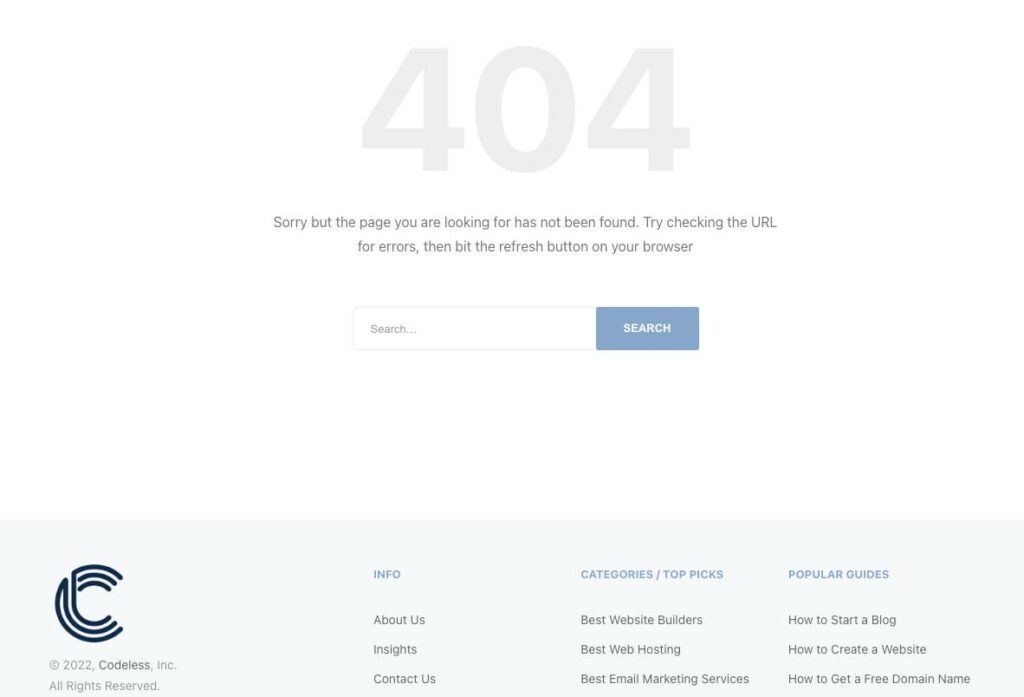
HTTP 404 狀態可以以多種形式顯示,其中包括:
- 404頁面不存在
- 404 未找到錯誤
- HTTP 404
- 404 找不到文件或目錄
- 錯誤 404
- 未找到 HTTP 404
- 錯誤 404。找不到您要查找的頁面
- 在此服務器上找不到請求的 URL
- 404 HTTP 404
您會收到同一消息的這些變體,因為404 消息是由各個網站自定義的。 因此,希望看到上面顯示的任何形式的消息。 該錯誤可能發生在任何瀏覽器和任何操作系統上。
加載失敗有幾個原因,服務器響應狀態為 404 錯誤消息:
- 無效的 URL:無效的 URL 是不存在的頁面的 URL。 您也可能在 URL 中使用了不存在的文件名
- 無效的相對路徑:無效的 URL 路徑意味著您輸入的路徑指向錯誤的文件夾,這可能會導致 404 錯誤
- 缺少資源:缺少資源也可能導致404 錯誤消息,因為您嘗試檢索的資源丟失並且服務器無法獲取它。
- WordPress 網站上的永久鏈接問題:您網站的永久鏈接問題也可能導致錯誤消息
如何修復加載資源失敗警告
404 錯誤通常是客戶端錯誤,但並非總是如此。 這意味著它可能是您這邊的錯誤,並且可以從您這邊修復錯誤。 也可能是開發人員或網站所有者的錯,在這種情況下,錯誤只能從他們的最終修復。
以下是一些已被證明可以解決HTTP 404 錯誤的解決方案。
重新加載網站
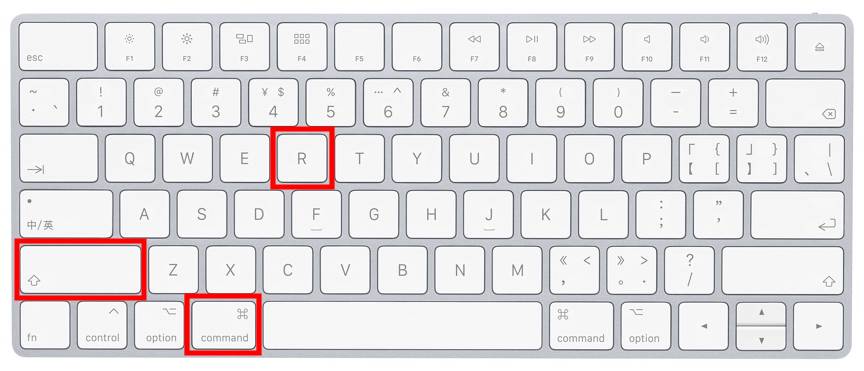
您可以嘗試的第一個也是最簡單的修復之一是重新加載網站。 對於 MAC OSx,您可以通過 Command+ Shift +R 或按鍵盤上的 F5 鍵(對於 Windows )或單擊瀏覽器上的刷新/重新加載圖標來執行此操作。 如果在您初次訪問站點時服務器已關閉或頁面未正確加載,這將解決問題。
使用正確的網址
輸入錯誤的URL 也會導致資源加載失敗,服務器響應狀態為 404 錯誤消息。 重新檢查 URL 中的拼寫錯誤或錯誤的符號。
WordPress 站點所有者可以通過轉到 WordPress Dashboard-> Settings ,選擇General ,然後查找 WordPress 地址 URL 和站點地址 URL 來解決此問題。 確保兩個 URL 正確並保持相同的值。 保存新設置。
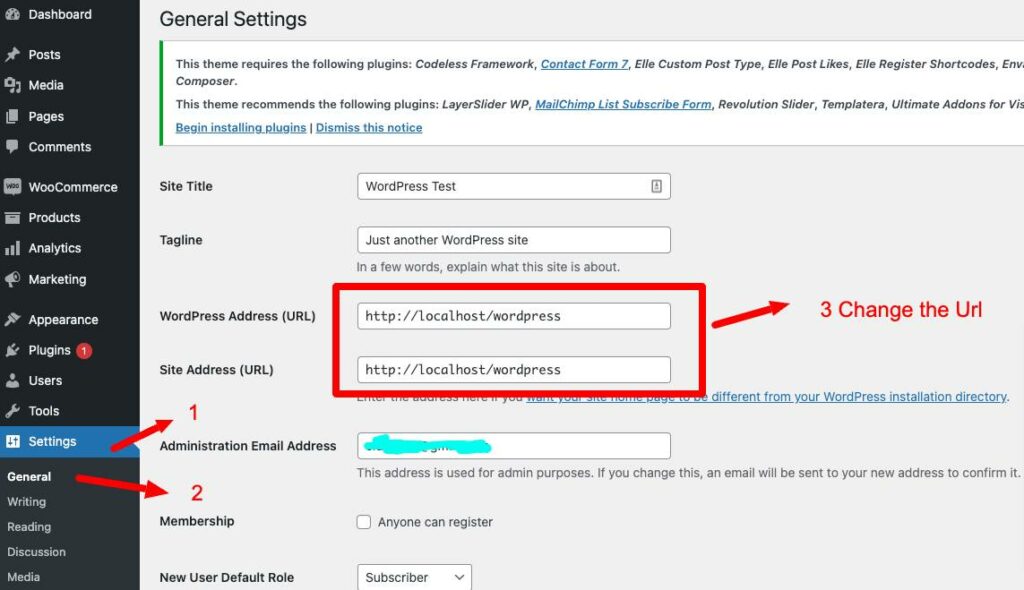
使用正確的相對路徑
您應該始終使用正確的相對路徑來防止出現404 狀態錯誤消息。 您要查找的圖像、文件、頁面或特定資源可能位於源代碼中的不同文件夾中。
您可以通過返回目錄級別進行故障排除。 例如,如果您正在訪問的頁面具有這樣的 URL,example.com/Dir1/Dir2/Dire3,並且您收到 404 錯誤消息,您可以返回上一個目錄級別 - example.com/目錄 1/目錄 2。
在搜索引擎上搜索頁面
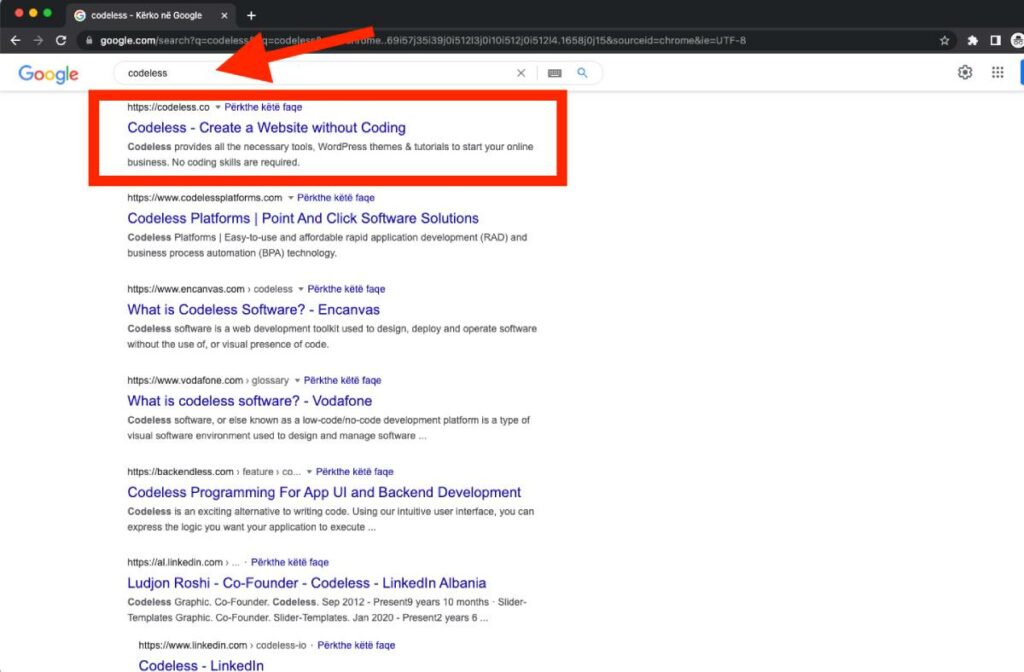
更改相對路徑並更正 URL 可能無法解決問題,這意味著您仍在使用錯誤的 URL 地址。 您可以使用的一個簡單技巧是在流行的搜索引擎(如 Google)上搜索頁面。 一個簡單的 Google 或 Bing 搜索應該會為您提供帶有正確 URL 的結果。

另一種方法是在網站內搜索您要查找的頁面。 許多網站都有搜索功能,可以快速訪問感興趣的特定頁面或文章。 返回首頁並蒐索您有興趣訪問的頁面。
清除瀏覽器緩存
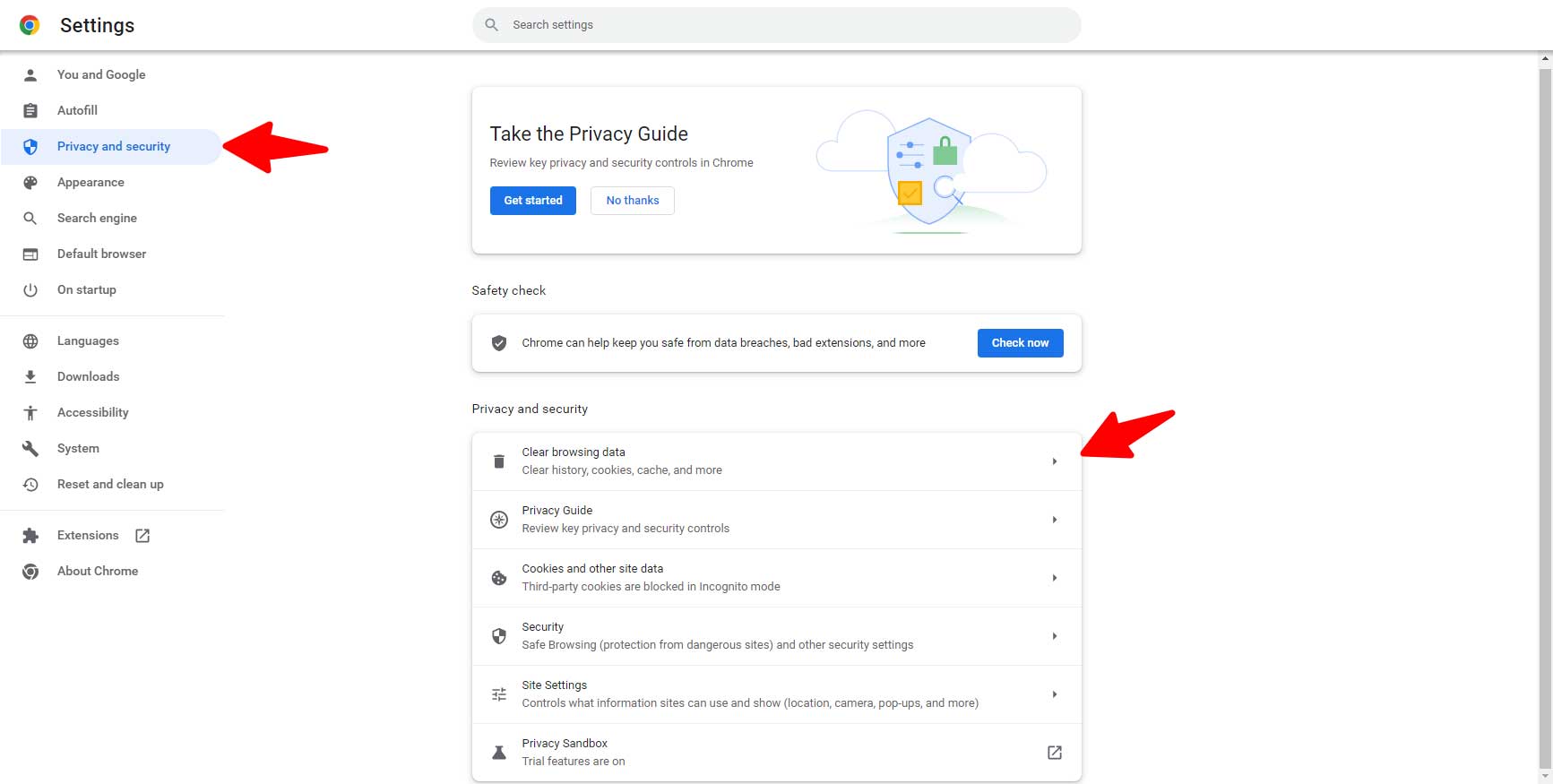
有時您可能會注意到您是唯一收到 404 錯誤消息的人,並且其他人可以成功訪問該頁面 -或者您可以在其他設備上訪問該站點。 清除瀏覽器的緩存可能有助於解決問題。 如果清除緩存不足以解決問題,您也可以清除瀏覽器 cookie。
閱讀更多:如何修復 Err_Cache_Miss_Error
使用隱身窗口
私有或隱身模式確實保留 cookie 和緩存。 因此,可以在私人窗口上顯示更新的頁面。
更改 DNS 服務器

有時,您可能會在單個網站的多個頁面或整個網站上收到 HTTP 404 錯誤消息。 如果可以在其他網絡或設備上訪問同一網站,則更改DNS 服務器可以解決問題。
閱讀更多:如何修復 Err_Name_Not_Resolved 2022
更新 WordPress 固定鏈接
WordPress 網站上的全站 404 錯誤只能由網站所有者或管理員修復。 更新您的永久鏈接設置應該可以解決這個問題。
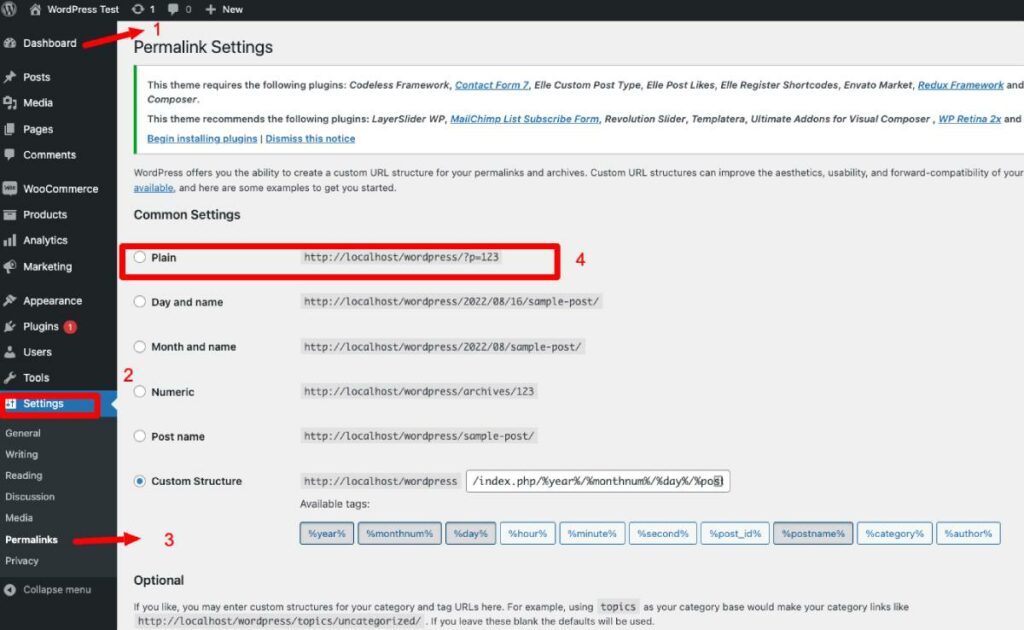
轉到您的WordPress 儀表板,選擇設置,然後轉到永久鏈接,最後單擊“保存更改”。 請注意,您無需編輯或進行任何更改。
如果這不起作用,請嘗試將永久鏈接設置更改為普通並保存,然後再次將其設置為舊設置。 這稱為永久鏈接重置,就我而言,這已經奏效。
您還可以閱讀:
替換缺失的資源
網站所有者應替換導致客戶端出現 HTTP 404 錯誤消息的缺失資源。 首先要做的是確認錯誤消息的存在,然後確定應該包含的資源。
丟失的資源可能是文件、音頻或圖像。 錯誤消息表示資源已被刪除或無法重新加載。 更換資源應該可以解決問題。
這也可能是由於您的網站上沒有正確的 SSL 配置造成的
聯繫網站
有時,您嘗試訪問的頁面已被網站所有者從服務器中完全刪除。 如果是這種情況,上述任何操作都不會讓您訪問服務器上根本不可用的頁面。 您可以通過直接聯繫網站所有者來了解該頁面的可用性。
如果頁面存在於不同的表單或頁面上,但所有者忘記將舊 URL 重定向到新 URL,聯繫所有者可以為您提供解決方案。 您將幫助所有者解決此問題,當新訪問者使用舊 URL 時,他們將被重定向到新頁面。
另一種可能性是通過 Archive.org 網站查看舊網站。
網站所有者應採取的行動
網站所有者或開發人員不應等待網站訪問者聯繫以修復 404 狀態錯誤。 可以採取一些措施來防止錯誤的發生。 您可以使用多種免費工具來識別 404 錯誤。
Google Search Console 是可用於檢測網站上 404 狀態代碼的免費工具之一。 Google 爬蟲發現的所有 404 錯誤都會顯示在搜索控制台上。 也可以從搜索控制台更正錯誤。
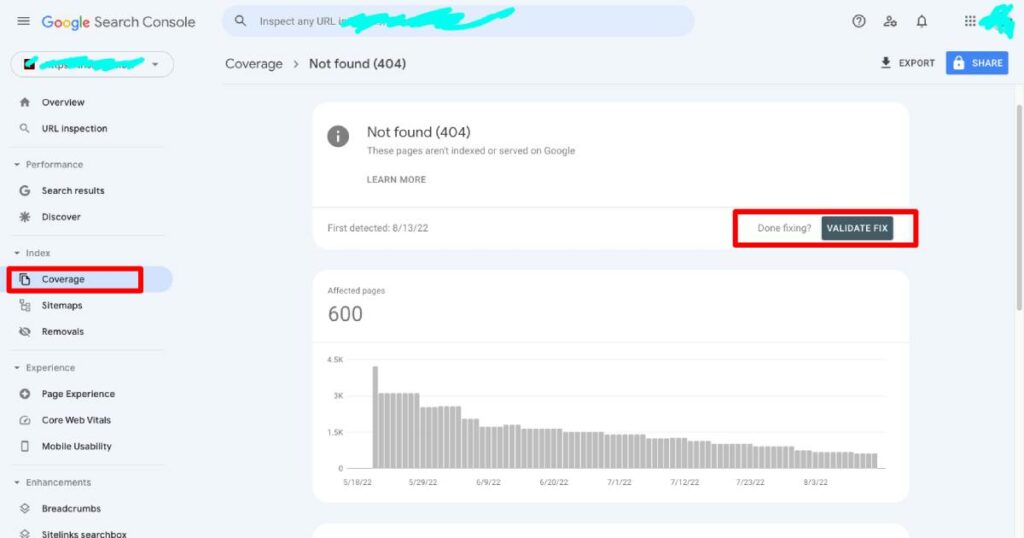
網站所有者還應該將舊的損壞頁面或鏈接重定向到新的實時和工作版本的頁面。 有時,出於各種原因,可能需要在您的網站上創建 404 錯誤頁面。
創建 404 錯誤頁面
在 WordPress、Joomla 或 Drupal 上運行網站的網站所有者將在找不到頁面時由 CMS 自動生成404 錯誤頁面。 但是,可以個性化或自定義消息。 自定義網站的所有者可以在根目錄中創建錯誤頁面——例如 404.html 或 404.php。
結論
加載資源失敗,服務器響應狀態 404 是阻止您訪問特定頁面的錯誤。 這可能是因為您輸入了不正確的 URL 、不正確的 URL 路徑或上述任何其他原因。 我們提供了從客戶端修復錯誤的解決方案。
網站所有者還應該在此錯誤發生之前主動預防。 Google Search Console 是一款有用且免費的工具,可幫助您識別和修復網站上的 404 錯誤問題。
